簡単SEO対策!Google XML SitemapsでGooglebot巡回申請

記事の結論
など初心者の抱く悩みがマルっと解消できます♪
詳細は、当記事の内容《簡単SEO対策!Google XML SitemapsでGooglebot巡回申請》でご確認ください。
本文に入る前に・・
わたしのブログ記事は、いつになったらGoogle検索で見つける事ができるのでしょうか? 直接記事のタイトルで検索しても見つけられないのですが・・(涙)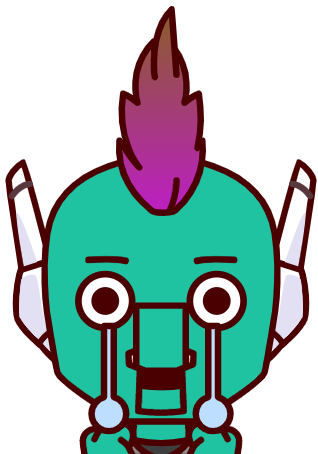
まなぶ君のサイトは、クローラーへの巡回申請は済んでるんやっけか??
まぁ、バタフライよりもクロールの方が得意ですが、なにぶん宇宙人ですのでそのような技術は生きていく上では不要です。 とも蔵さん! わたしは真剣に悩んでるのです!(怒) 水泳の話なんか後でいいではないですか!?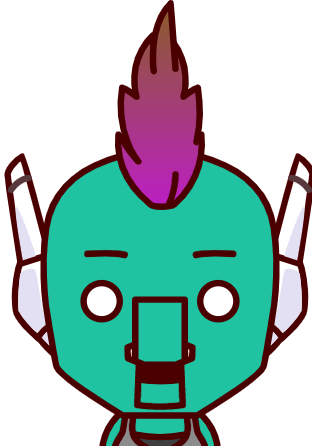
クロールやなくてクローラーやっ! 検索データーベースに登録してくれるロボットみたいなヤツがおるねんな(笑) そヤツが、検索順位の肝やねん!
はじめに
✔記事の作者「とも蔵」ってどんなヤツ??
 「とも蔵」ってこんなヤツ・・
「とも蔵」ってこんなヤツ・・《特徴その1》
常に「俺ならできる!」とつぶやいている無能なキ〇ガイ
《特徴その2》
情報化時代で「自由を手に入れる」為にブログを始めた勘違い野郎
《特徴その3》
営業職時代に「思い込み」と「勘違い」だけで営業成績No1を取り続けた単細胞
《特徴その4》
「運」と「タイミング」だけで某大手会社のマネージャーに爆速で就任した授かリーマン
✔皆様へのご挨拶っす!
はじめましてっす♪m(__)m
自分、とも蔵っていう名でブログやってるっす♪
冒頭にある「まなぶ君」との会話は、関西弁っすけどコテコテの関東人っす( *´艸`)
ブログ始めた目的は何かって!?
それは、クズからの脱却っす!!
自分、基本何しても長続きしない飽きっぽいクズっす・・"(-“"-)"
学生時代のアルバイトは転々とし、社会人になってからも4回転職してるっす・・
当然、コレといった趣味も無いつまらない人間っす・・(-_-;)
なので・・
何かに真剣に取り組んでいる人への嫉妬が半端ねぇっす・・
そこら辺、クズなんで・・
だって、人生楽しそうでキラキラしてるから・・
ー(;´Д`)ー(;´Д`)ー(;´Д`)ー(;´Д`)ー
でもね・・
この歳になって、やっと気づいたっす・・
嫉妬してるだけじゃ何も変わらんという事に・・
で、真剣に考えたっす!(-。-)y-゜゜゜
果たして、こんな自分でもキラキラ人生を送る方法はあるのであろうか・・
・・・(~_~;)
・・・(;´Д`)
あっ・・!!
「気付いちゃった♪」(´▽`*)ぱぁぁ~
まんま100%、キラリ人の真似すれば良くねぇっすか!?(´▽`*)
くだらないプライドなんて捨てちゃりまっす!!
(੭ु´・ω・`)੭ु⁾⁾ くだらないプライドはゴミ箱へぽいっ・・
って事で・・
真似してるキラリ人の話とかはがっつり端折るっすけど・・
今では、真剣に色々な事に挑戦してるっす!!
本を読んだり、プログラミングを勉強したり、良いと思ったコトやモノの伝え方を勉強したり・・
そして、今っ!
試行錯誤で手に入れた情報をブログというツールを駆使して発信してるっす(´▽`*)♪
それでね・・
ー(´▽`*)ー(´▽`*)ー(´▽`*)ー(´▽`*)ー
今では、自分に自信を持てるようになったっすよ(^_^)v
ブログ最高っす!
記事の内容はまだまだっすけど・・(笑)
って事で・・
ブログは、自分のキラキラした人生を獲得する為に必要なツールなのでゆる~く書き続けていくっすよ~(´▽`*)
【自由な人生はココから始まる!まずは無料体験♪】
読者の皆様(あなた)へ
Webサイトは、その情報が検索データベースに登録されて初めて検索エンジンに表示されるようになります。
※検索データベースに登録された情報を「インデックス」と呼びます。
検索データベースに登録される為には、クローラーに表示したいWebサイトの情報を見つけてもらう必要があります。
クローラーとは、インターネット上に存在するあらゆるコンテンツを探しまわり収集し、そのコンテンツを検索データーベースに登録するロボットのことです。
クローラーは、各種検索エンジンごとに存在しています。
【代表的な検索エンジンとクローラー】
| 検索エンジン | クローラー |
|---|---|
| Googlebot | |
| Bing | Bingbot |
| Yahoo | ※Yahoo Slurp |
※日本では、Google検索エンジンを利用しているため存在しません。
クローラーは常にインターネット上を巡回しているので、何もしなくてもあなたのWebサイトを見つけ検索データーベースへ登録してくれる事でしょう。
ただし、インターネット上には日々膨大な情報がアップされています。
よって、クローラーがあなたのWebサイトを見つけるまでにかなりの時間を要する可能性があります。
出来る事なら、1秒でも早く検索エンジンに表示してもらいたいですよね?
であれば、早くクローラーに巡回してもらう為のMust作業が2つあります。
この記事では、いくつかあるクローラーのうち※「Googlebot」を対象とした申請方法を分かりやすく紹介します。
※国内検索エンジンは、Google・Yahooで9割以上を占めておりYahooも国内ではGoogle検索エンジンを採用しているため「Googlebot」のみを対象としても問題ないと判断しました。
■ Google検索で投稿記事が表示されない・・
■ 多くの人に記事を読んでもらう方法を探している・・
という状態の方へおすすめです♪
Googlebotへの巡回申請方法
申請作業の大枠
Google XML Sitemapsとは
Google XML Sitemaps
■ 除外したいカテゴリーや個別記事を指定できる
■ ページ毎に巡回頻度の優先順位を指定できる
プラグイン導入前の注意事項
導入前の注意事項
■ 使用テーマとの相性を確認すべし
※[使用テーマ名 Google XML Sitemaps 相性]のキーワードで検索するとほぼ確認が取れます。
■ バックアップを取っておくべし
※新しいプラグインをインストールするとごく稀に不具合が生じる可能性がある為
Google XML Sitemaps導入手順

では、早速「作業その1」です!
Google XML Sitemaps導入手順
WordPress管理画面≫サイドバー≫プラグイン≫新規追加
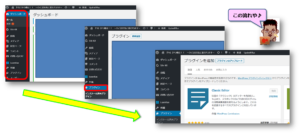
画面右上の[キーワード]欄に「Google XML Sitemaps」と入力≫[今すぐインストール]≫[有効化]
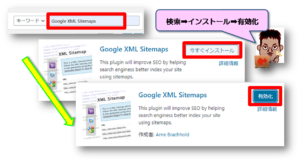
Google XML Sitemapsの各種設定

いつもの様に、おススメの設定を教えてください!

いつもの様に・・やな(笑)
Google XML Sitemapsおススメの設定
管理画面の[設定]≫[XML‐Sitemap]
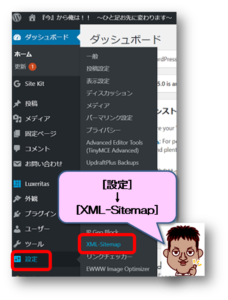

上から順に、おススメ設定を紹介するで~!
あくまでも、サイト運営目的や更新頻度によって変わるから参考程度に見たってや♪
■ 投稿の優先順位
■ Sitemap コンテンツ
■ Excluded Items
■ Change Frequencies
■ 優先順位の設定(priority)
■ 基本的な設定
サイトマップを自動生成するには、多くのメモリが必要となります。
コンテンツ数が多くなると、メモリによるエラーが発生する場合があるのでココで制御します。
多分、デフォルトでこの状態だと思います。

■ Additional Pages
ここでは、サイトマップに手動で新しいURL追加できます。
特になければ、スルーしましょう。
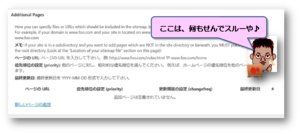
■ 投稿の優先順位
この後に優先順位を手動で設定していくので、一番上の[優先順位を自動的に計算しない]にチェックです。
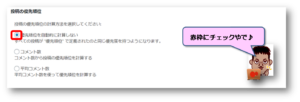
■ Sitemap コンテンツ
クローラーに認識させたいコンテンツを指定します。
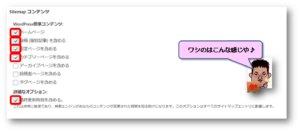
■ Excluded Items
クローラーに認識されたくないページを指定します。
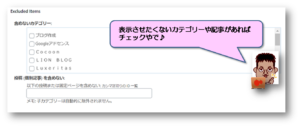
■ Change Frequencies
設定した更新頻度に応じてクローラーに重要なページであるというヒントを伝えます。
自サイトの更新タイミングに近い設定にしましょう。
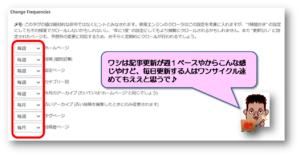
■ 優先順位の設定(priority)
クローラー巡回優先順位を設定します。
ブログ運営している場合は、個別記事の投稿が多いと思うのでここは[1.0]の設定にしましょう。

Google Seach Consoleへサイトマップを追加する

「Google Seach Console」にWebサイトを追加するんや♪
通称「サチコ」や!


さち子さん、お久しぶりや!
元気しとったか??
・・・って
「さちこ」違いや!!
やらせんなっ!!(笑)
んじゃ、気を取り直して手順を紹介してくで~♪
Google Seach Consoleにサイトマップを追加
[ログイン]≫下画像通りに作業
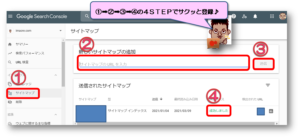
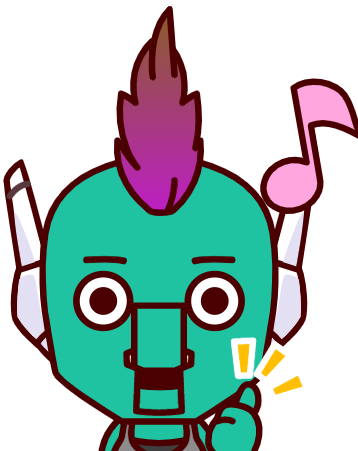
楽しみです♪

ただ、この作業は基本中の基本やから、検索順位を上げていくにはブログの更新頻度や内容の質を上げていく必要があるで~!
ここからがスタートや♪
記事のまとめ
検索エンジンへ認識させる為には
クローラーに表示したいWebサイトの情報を登録してもらう必要がある。
クローラーとは、インターネット上に存在するあらゆるコンテンツを探しまわり収集し、そのコンテンツを検索エンジンに登録するロボットのこと。
【代表的な検索エンジンとクローラー】
| 検索エンジン | クローラー |
|---|---|
| Googlebot | |
| Bing | Bingbot |
| Yahoo | ※Yahoo Slurp |
※日本では、Google検索エンジンを利用しているため存在しません。
クローラー巡回申請作業
Google XML Sitemaps
■ 除外したいカテゴリーや個別記事を指定できる
■ ページ毎に巡回頻度の優先順位を指定できる
導入前の注意事項
■ 使用テーマとの相性を確認すべし
■ バックアップを取っておくべし
この記事と併せて読んで頂きたい「おすすめの本」♪
最後までお読みいただきありがとうございました。











